佐川急便「e飛伝Ⅲ(e飛伝3)」移行に伴い、特にワサビスイッチでは切り替えなどの手続きをしていただく必要はございません。
移行後も引き続き、WSよりダウンロードした送り状CSVデータをご使用頂けます。
ただしヘッダーがデフォルトで不要になっているなど、e飛伝3では軽微な変更点がございます。
e飛伝3で、WSの出力に合わせたCSVのテンプレートを設定することが可能です。
①WSより送り状CSVをダウンロードする
受注一覧または注文詳細より「e飛伝ⅡCSV出力」で送り状データをダウンロードします。
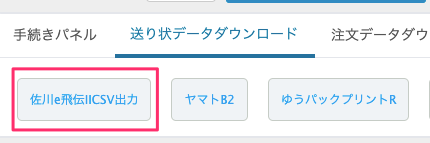
②e飛伝Ⅲにログインする
「送り状データ取込」を開きます

③WSのCSV取込用テンプレートを新規に作成する
テンプレート選択→新規に作成する「CSV(ヘッダ有)」を選択します。
「ファイルを選択」より①でダウンロードしたCSVを選択し、右下の「編集取込」より進みます。
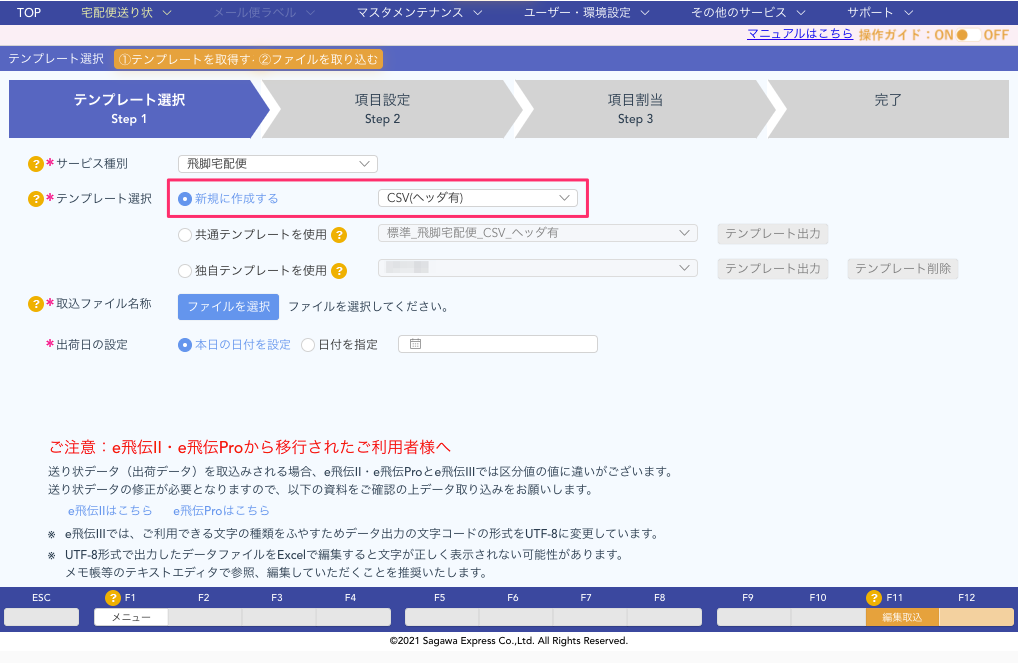
④各項目を設定する
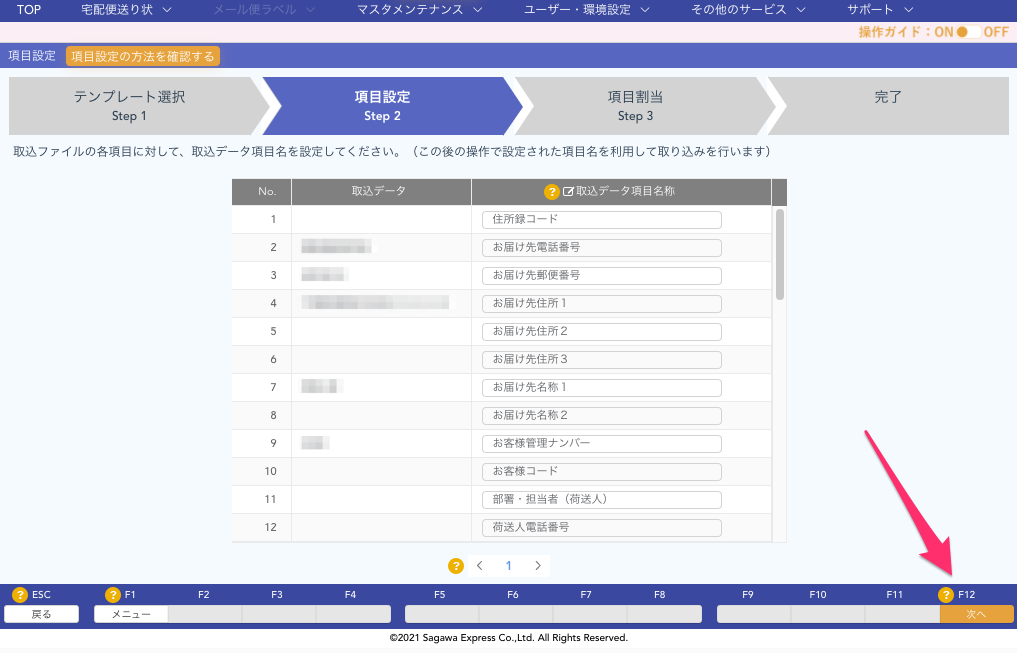
上記の画面では何も編集せずに右下の「次へ」を押してください。
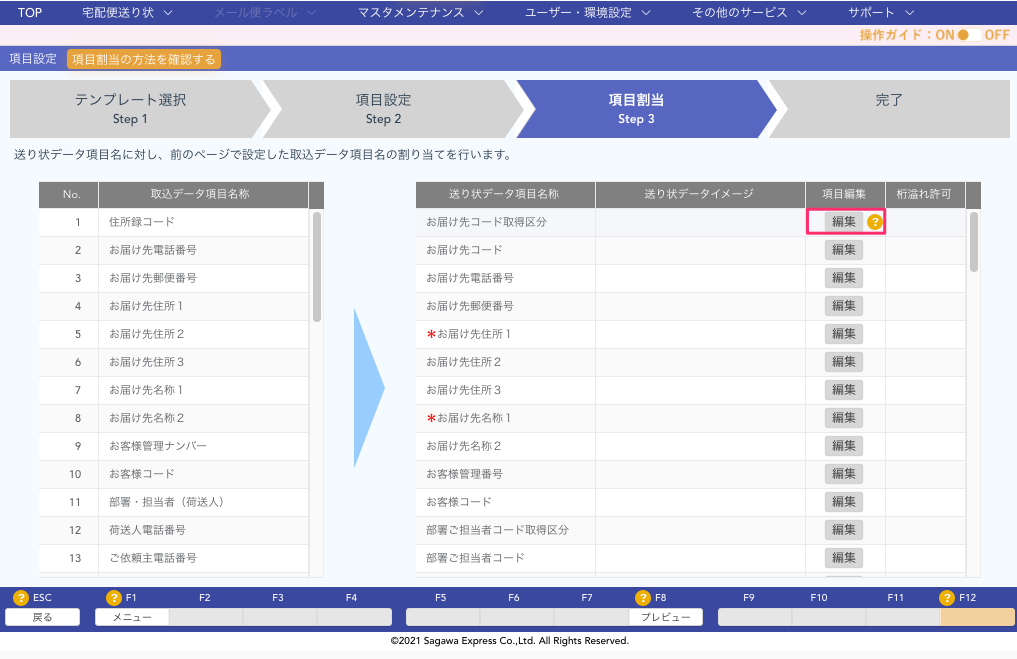
項目の右側の「編集」をクリックし、送り状データの各項目と紐付けるCSVの項目を選択します。
*マークは必須項目です。
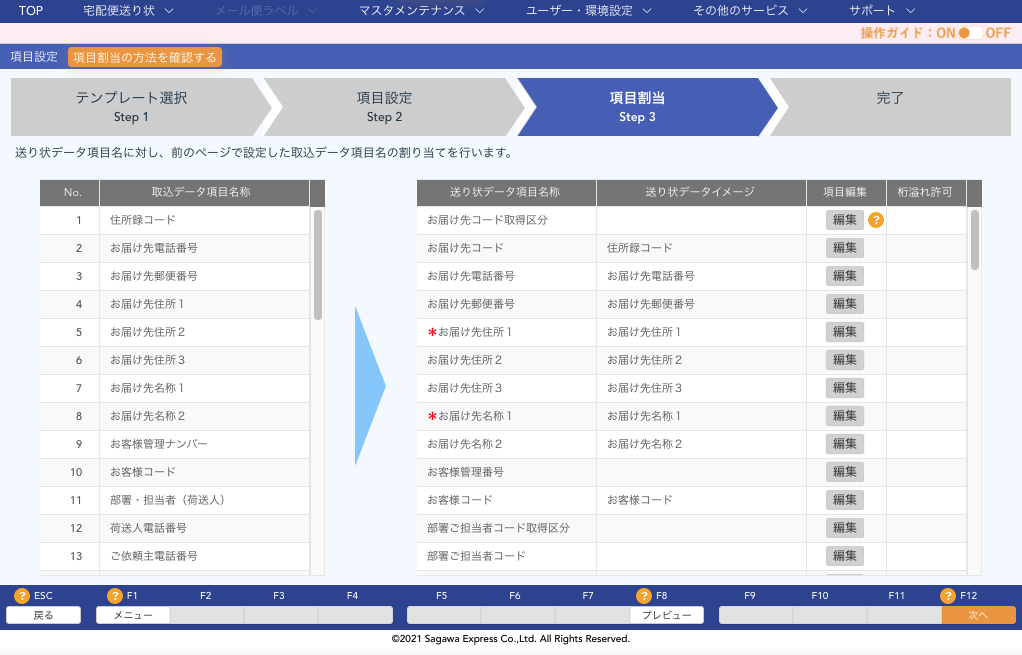
全ての項目の編集が完了したら右下の「次へ」をクリックします。
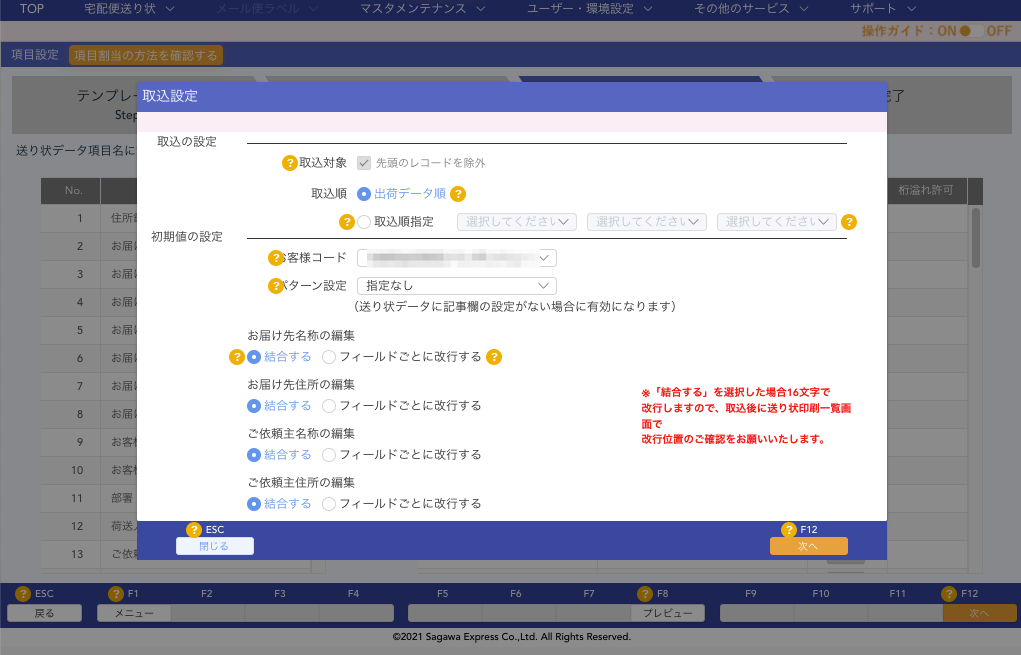
上記画面では特に変更の必要がない場合、編集せずに「次へ」をクリックします。
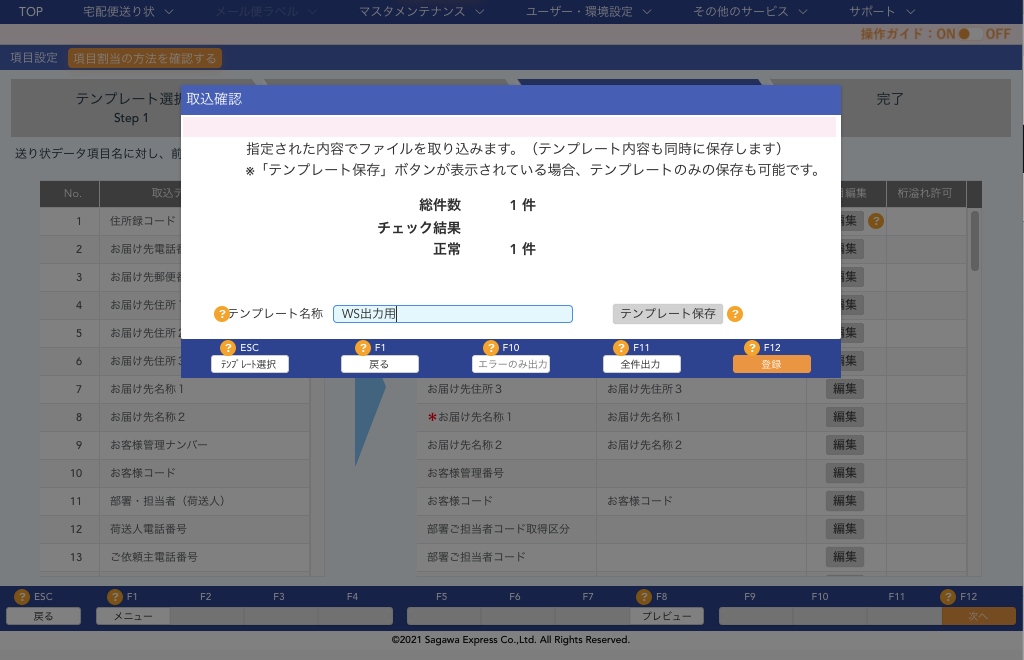
エラーなく取り込みができましたら、テンプレート名称に任意の名称を入力し、テンプレートを保存して下さい。
「登録」をクリックして頂きますと、取込とテンプレートの作成が完了いたします。
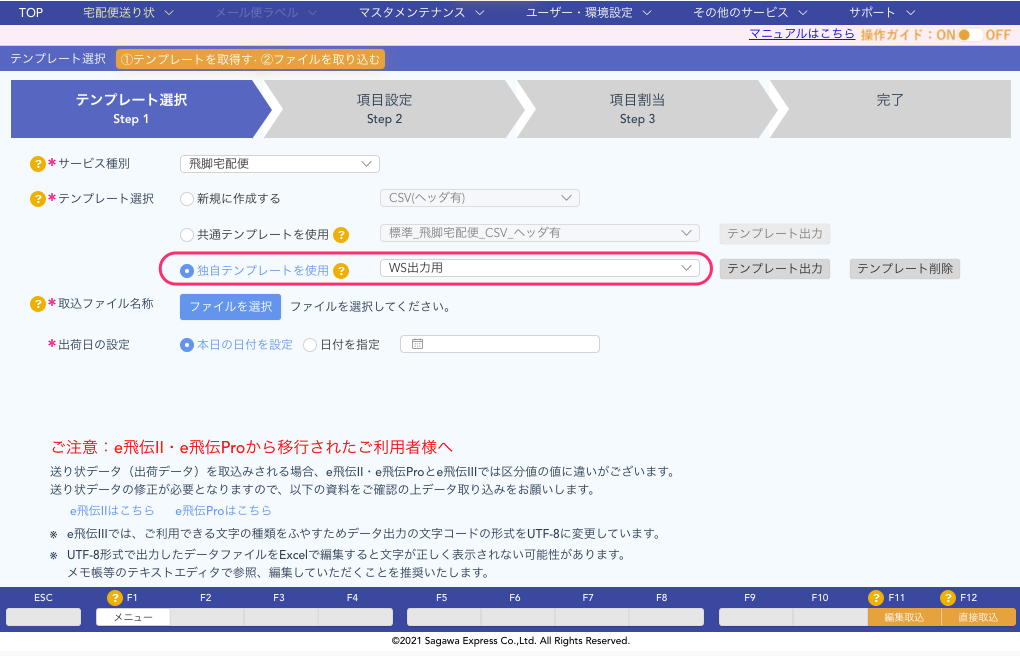
作成したテンプレートは「独自テンプレートを使用」にチェックを入れて頂き、次回より同じ設定で取込が可能になります。
複数アカウントでe飛伝Ⅲをご利用頂いている場合は、各アカウントのe飛伝Ⅲでテンプレートの登録が必要となります。


